
Πίνακας περιεχομένων:
- Συγγραφέας John Day [email protected].
- Public 2024-01-30 08:37.
- Τελευταία τροποποίηση 2025-01-23 14:39.
By OctaviousUalrFollow Σχετικά: Είμαι φοιτητής στο Πανεπιστήμιο του Αρκάνσας στο Λιτλ Ροκ και σπουδάζω ποινική δικαιοσύνη και επιβολή του νόμου. Μου αρέσει να εργάζομαι με υπολογιστές και να βρίσκω νέους τρόπους να τους κάνω να λειτουργούν. Περισσότερα για το OctaviousUalr »
Θα δείξω πώς λειτουργεί η δημιουργία ενός εικονικού δικτύου wifi σε υπολογιστές με παράθυρα 10. Θα δείξω πολλά βήματα για το πώς να το κάνετε καθώς και θα εξηγήσω εάν ο υπολογιστής σας υποστηρίζει τη λειτουργία ή όχι.
Βήμα 1: Έναρξη μενού
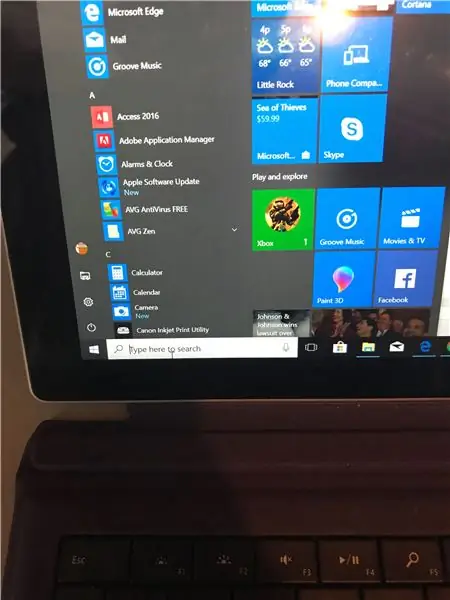
1. Πρώτα, μεταβείτε στο μενού έναρξης στον υπολογιστή σας.
Βήμα 2: Κωδικός πρόσβασης
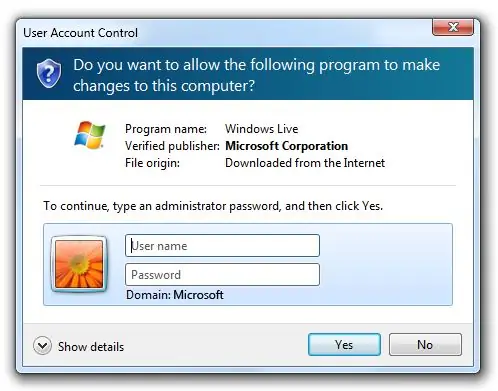
Εισαγάγετε έναν κωδικό πρόσβασης εάν σας ζητηθεί (εάν δεν χρησιμοποιείτε
διοικητικός λογαριασμός).
Βήμα 3: Γραμμή εντολών
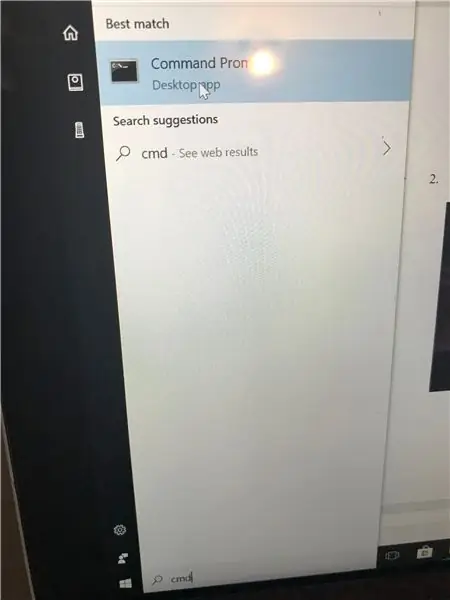
Αναζητήστε την εφαρμογή γραμμής εντολών (cmd).
Βήμα 4: Λογαριασμός διαχειριστή
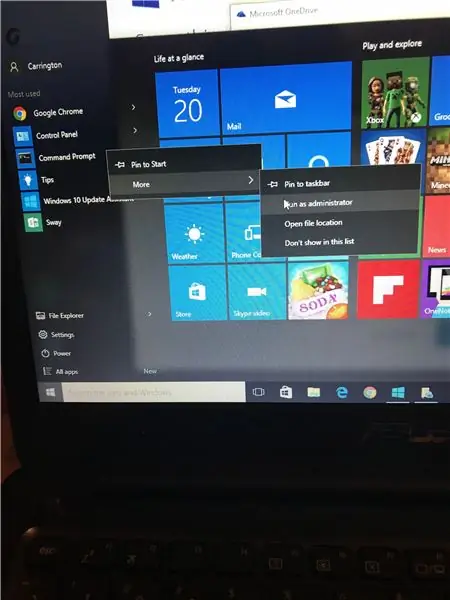
Δεύτερον, κάντε δεξί κλικ και επιλέξτε εκτέλεση ως διαχειριστής
Βήμα 5: Πρώτη εντολή
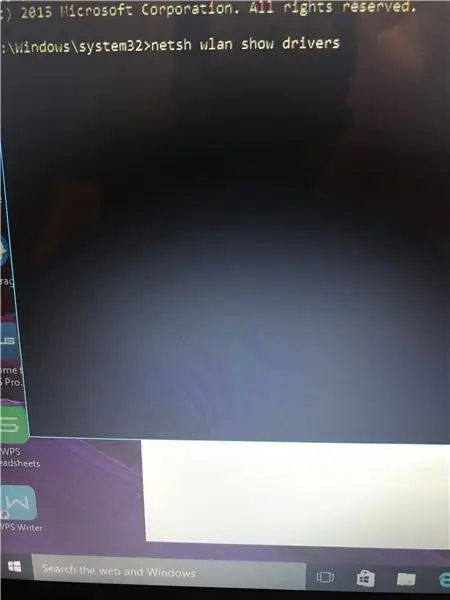
Τρίτον, πληκτρολογήστε την ακόλουθη εντολή για να δείτε αν είναι δική σας
ο υπολογιστής υποστηρίζει φιλοξενούμενο δίκτυο: "NETSH WLAN SHOW DRIVERS".
Βήμα 6: Υποστήριξη για τον υπολογιστή σας
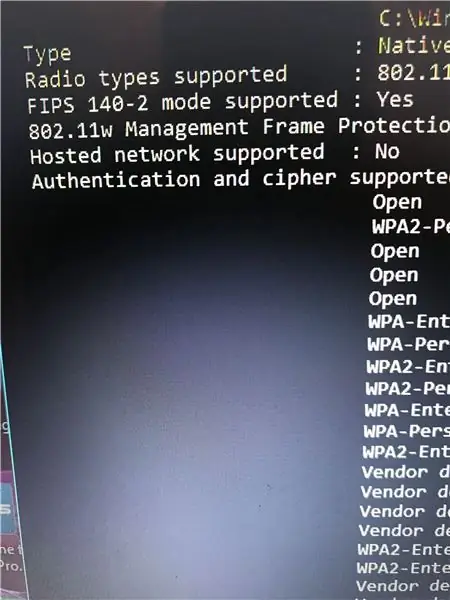
Εάν δείτε ένα "Ναι" αυτό σημαίνει ότι ο υπολογιστής σας βλέπει
υποστήριξη φιλοξενούμενου δικτύου και "Όχι" εάν δεν υποστηρίζει φιλοξενούμενο δίκτυο.
Βήμα 7: Ρύθμιση του δικτύου
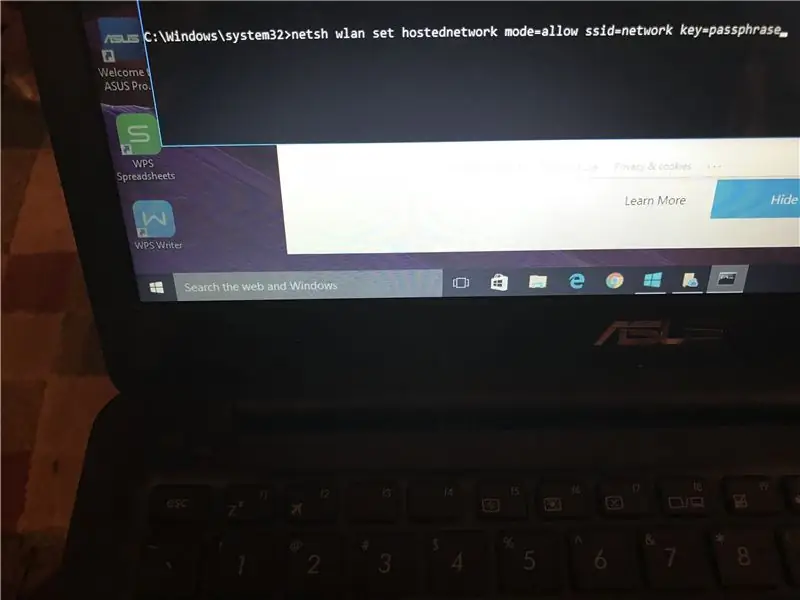
Πληκτρολογήστε την ακόλουθη γραμμή εντολών: NETSH WLAN SET
Λειτουργία HOSTEDNETWORK = επιτρέψτε ssid = Κλειδί δικτύου = φράση πρόσβασης και πατήστε enter. *Βεβαιωθείτε ότι έχετε αντικαταστήσει το "όνομα δικτύου με το όνομα που θέλετε να χρησιμοποιήσετε και το" κλειδί "με τον κωδικό πρόσβασης της επιλογής σας.
Βήμα 8: Ξεκινήστε το HOSTEDNETWORK
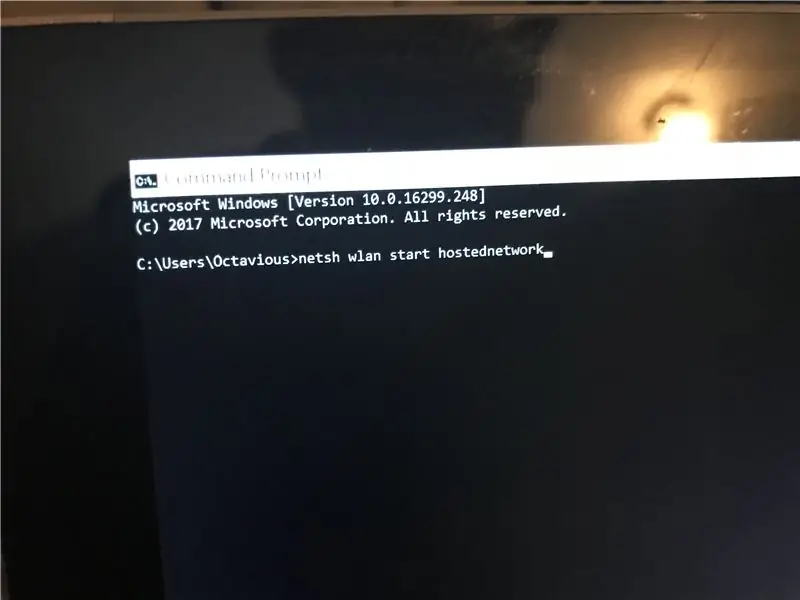
Πληκτρολογήστε NETSH WLAN START HOSTEDNETWORK και πατήστε enter.
Αυτό θα ενεργοποιήσει το φιλοξενούμενο δίκτυο.
Βήμα 9: Διακοπή HOSTEDNETWORK
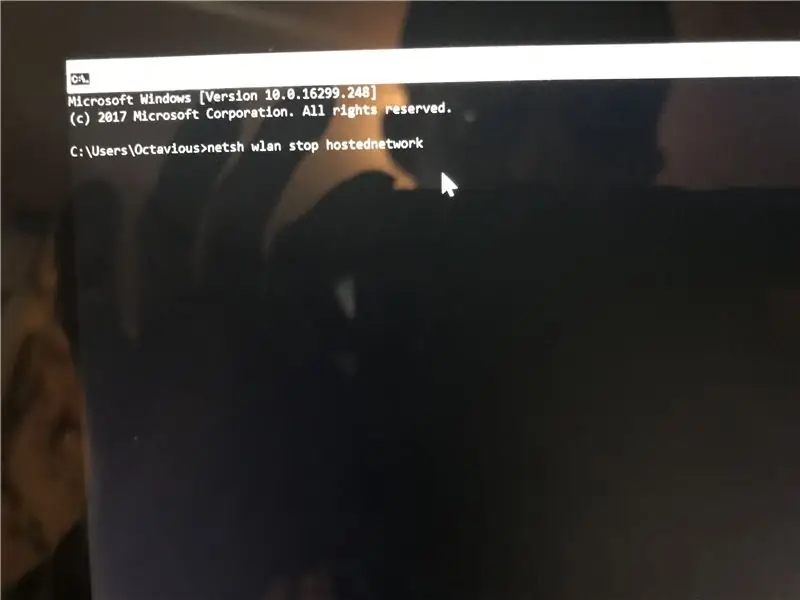
Πληκτρολογήστε NETSH WLAN STOP HOSTEDNETWORK για να γυρίσετε το
διακομισμένο δίκτυο εκτός λειτουργίας.
Βήμα 10: Κλείσιμο παραθύρου
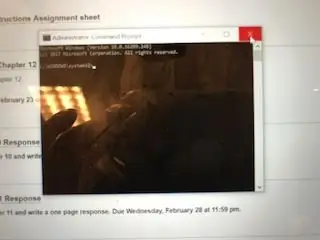
Αφού τελειώσετε, βγείτε από τη γραμμή εντολών
παράθυρα.
Συνιστάται:
Δημιουργήστε ένα ερασιτεχνικό ραδιόφωνο APRS RX Only IGate χρησιμοποιώντας ένα Raspberry Pi και ένα RTL-SDR Dongle σε λιγότερο από μισή ώρα: 5 βήματα

Δημιουργήστε ένα ερασιτεχνικό ραδιόφωνο APRS RX Only IGate χρησιμοποιώντας ένα Raspberry Pi και ένα RTL-SDR Dongle σε λιγότερο από μισή ώρα: Λάβετε υπόψη ότι αυτό είναι τώρα αρκετά παλιό, οπότε ορισμένα μέρη είναι λανθασμένα και παλιά. Τα αρχεία που πρέπει να επεξεργαστείτε έχουν αλλάξει. Έχω ενημερώσει τον σύνδεσμο για να σας δώσω την πιο πρόσφατη έκδοση της εικόνας (χρησιμοποιήστε το 7-zip για να την αποσυμπιέσετε) αλλά για πλήρη εγκατάσταση
Πώς να ενεργοποιήσετε/απενεργοποιήσετε το Wifi χρησιμοποιώντας τη γραμμή εντολών !!: 4 βήματα

Πώς να ενεργοποιήσετε/απενεργοποιήσετε το Wifi χρησιμοποιώντας τη γραμμή εντολών !!: Αυτό το Instructable θα σας δείξει πώς να ενεργοποιήσετε ή να απενεργοποιήσετε το wifi στον υπολογιστή σας χρησιμοποιώντας τη γραμμή εντολών. Εγγραφείτε στο κανάλι μου Ευχαριστώ
Δημιουργήστε ένα δωρεάν WiFi Hotspot στα Windows: 7 βήματα

Δημιουργήστε ένα δωρεάν WiFi Hotspot στα Windows: Θα θέλατε να έχετε ένα ασύρματο hotspot δωρεάν και χωρίς διαφημίσεις; Διαβάστε αυτό το διδακτικό για να μάθετε πώς
Δημιουργήστε ένα παράθυρο γραμμής εντολών με τον εύκολο τρόπο .: 3 βήματα

Δημιουργήστε ένα παράθυρο γραμμής εντολών με τον εύκολο τρόπο: Ξέρω ότι αυτό έχει γίνει στο παρελθόν, αλλά η έκδοσή μου είναι λίγο μικρή ανοίξτε τη γραμμή εντολών. (Αυτό θα συνέβαινε στα περισσότερα σχολεία ή
Γραμμή εντολών σε οποιονδήποτε υπολογιστή Windows: 3 βήματα

Γραμμή εντολών σε οποιονδήποτε υπολογιστή Windows: Η γραμμή εντολών είναι αναμφισβήτητα το πιο σημαντικό πράγμα στα Windows. Τα σχολεία συχνά αποκλείουν τη γραμμή εντολών στο μενού έναρξης και επίσης αρνούνται την πρόσβαση σε αυτήν μόλις καταλάβετε πώς να την ξεκινήσετε. Θα σας δείξω πώς να αποκτήσετε τη γραμμή εντολών και, εάν είναι μπλοκ
